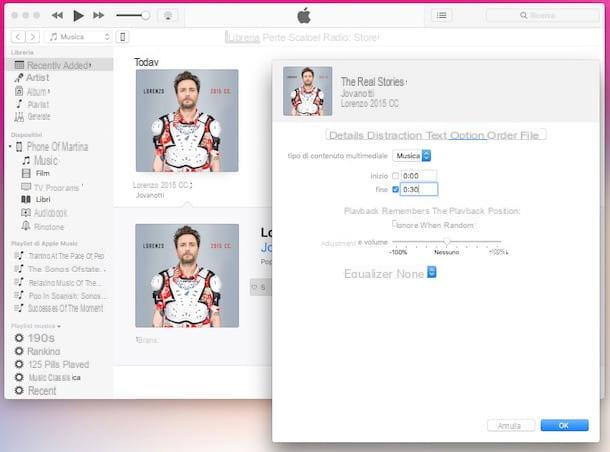Comment recréer l'icône "Afficher le bureau" sous Windows
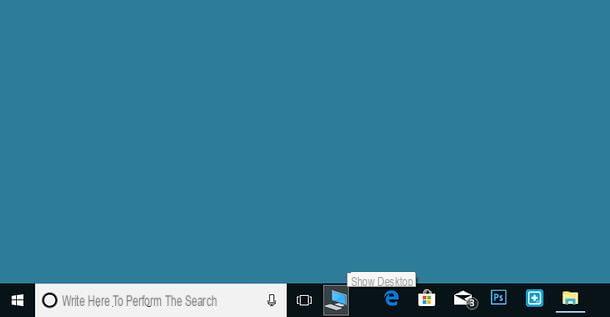
Si vous souhaitez recréer l'icône « Afficher le bureau » sur Windows, la première étape que vous devez faire est d'ouvrir le Bloquer les notes (que vous pouvez trouver dans le menu Démarrer> Accessoires Windows, ou dans le menu Démarrer> Tous les programmes> Accessoires, si vous utilisez une version de Windows antérieure à 10) et collez-y le code suivant.
[Shell] Command=2 IconFile=explorer.exe,3 [Taskbar] Command=ToggleDesktop
Une fois terminé, sélectionnez l'élément Enregistrer sous du menu Déposez le qui se trouve en haut à gauche. Dans la fenêtre qui s'ouvre, définissez l'option Tous les fichiers dans le menu déroulant Enregistrer sous et sélectionnez le dossier dans lequel vous souhaitez enregistrer la nouvelle icône "Afficher le bureau" (par exemple le bureau Windows ou le dossier "Documents").
Enfin, tapez Afficher Desktop.scf dans le champ Nom de fichier, appuie sur le bouton Sauver et le nouveau raccourci "Afficher le bureau" sera enregistré à l'emplacement souhaité.

À ce stade, vous avez votre icône "Montrer bureau" qui, s'il est sélectionné, affiche le bureau Windows. Pour le voir dans la barre des tâches et l'avoir toujours à portée de clic, vous devez cependant prendre des mesures supplémentaires.
Pour commencer, faites un clic droit sur barre des tâches (la barre en bas du bureau Windows) et, le cas échéant, décochez la case de l'élément Verrouiller la barre des tâches: de cette façon, vous débloquerez la barre des tâches et vous pourrez y ajouter de nouvelles icônes.

À ce stade, faites un clic droit sur le barre des tâches et sélectionnez les éléments Barres d'outils> Liens à partir du menu qui s'ouvre : ce faisant, vous activez l'affichage de la barre d'outils "Liens", dans laquelle vous pouvez alors placer l'icône "Afficher le bureau".
Ensuite, allez dans le dossier qui abrite l'icône "Afficher le bureau" que vous avez créée précédemment, sélectionnez-la avec la souris et faites-la glisser vers la barre de raccourcis.

Après avoir inséré l'icône « Afficher le bureau » dans la barre de raccourcis, assurez-vous que seules les grandes icônes sont affichées dans la barre d'outils en question, sans aucun type d'écriture. Pour cela, faites un clic droit sur le barre de liens, supprimez la coche des éléments Afficher le texte e Montrer le titre et le mettre sur l'option à la place Affichage> Grandes icônes.

Enfin, si vous le souhaitez, déplacez la barre de raccourcis avant les icônes standard dans la barre des tâches (par exemple les icônes de l'explorateur de fichiers, Edge etc.) et modifiez l'icône de la fonction "Afficher le bureau".
Pour changer l'icône de la fonction "Afficher le bureau", faites un clic droit dessus et sélectionnez l'élément propriété dans le menu qui s'affiche. Dans la fenêtre qui s'ouvre, appuyez sur le bouton Changer l'icône, sélectionnez l'icône que vous souhaitez utiliser pour le lien et cliquez sur le bouton OK pour enregistrer les modifications. Plus facile que ça ?

Si vous le souhaitez, à ce stade, vous pouvez également réactiver le blocage de la barre des tâches en faisant un clic droit sur cette dernière et en mettant la coche à côté de l'élément Verrouiller la barre des tâches.
Lorsque vous passez le curseur de la souris sur l'icône "Montrer bureau", un écrit disgracieux apparaît " - connexion" après le titre de ce dernier ? Ensuite, corrigez-le comme ceci : faites un clic droit sur l'icône "Afficher le bureau" et sélectionnez l'élément propriété dans le menu qui s'affiche. Dans la fenêtre qui s'ouvre, sélectionnez l'onglet général, tapez simplement Montrer bureau dans le champ de texte en haut et appuie sur le bouton OK pour enregistrer les modifications.
Réinitialiser la fonction Aero Peek

À partir de Windows 7, Windows inclut un bouton pratique à droite de la barre des tâches (la barre des tâches) qui, s'il est cliqué, affiche le bureau, tandis que s'il est mis en évidence avec le curseur de la souris, il vous permet d'avoir un aperçu en direct du bureau sans fermer ou minimiser les fenêtres des applications en cours d'utilisation.
Cette fonction s'appelle Aero Peek. S'il n'est pas disponible pour vous, alors en gardant le curseur de la souris immobile sur le bouton situé dans le coin inférieur droit de l'écran rien ne se passe, faites ceci : cliquez avec le bouton droit de la souris sur le bouton Aero Peek et cochez ensuite à l'article Afficher le bureau dans le menu qui s'ouvre.
En faisant cela, la fonction Aero Peek sera restaurée et vous pourrez revenir au bureau Windows en déplaçant simplement le curseur de la souris sur le bouton situé dans le coin inférieur droit de l'écran.
Combinaisons de touches pour afficher le bureau sous Windows

Vous ne les connaissez peut-être pas, mais Windows inclut certains Raccourcis clavier qui, s'il est utilisé, vous permet de visualiser le bureau en appuyant simplement sur des combinaisons de touches. Les combinaisons en question sont les suivantes.
- Win + D - afficher le bureau Windows en masquant toutes les fenêtres actuellement ouvertes. En répétant la pression combinée, les fenêtres redeviennent visibles.
- Win + M - masque toutes les fenêtres, en les minimisant dans la barre des tâches. En appuyant sur la combinaison Gagner+Maj+M il est possible d'annuler l'opération et de revoir toutes les fenêtres minimisées précédemment.
La clé Gagner, au cas où vous ne le sauriez pas, c'est celui avec le drapeau Windows situé en bas à gauche du clavier de l'ordinateur. Le bouton MissionAu lieu de cela, c'est ce qui est nécessaire pour que les lettres majuscules soient toujours placées dans le coin inférieur gauche du clavier du PC.
Comment afficher le bureau sur Mac

MacOS, le système d'exploitation Mac, ne propose pas d'icône "Afficher le bureau" comme celle de Windows, mais il vous permet d'accéder rapidement à votre bureau via combinaisons de touches et geste du trackpad: ici, ils sont tous en détail.
- cmd + f3 ou fn + f11 - masque toutes les fenêtres sur les bords de l'écran affichant le contenu du bureau. La même opération peut également être effectuée avec un geste du trackpad : l'ouverture du pouce et de trois autres doigts.
- cmd + option + clic n'importe où sur le bureau - afficher le contenu du bureau en masquant toutes les fenêtres actives (sauf celles du Finder).
Si la combinaison cmd + f3 ou la combinaison fn + f11 ne fonctionne pas pour vous, allez à Préférences de système (l'icône d'engrenage située sur la barre du Dock de macOS), sélectionnez l'icône de Centre de contrôle dans la fenêtre qui s'ouvre et choisissez la touche que vous souhaitez utiliser pour faire apparaître le bureau dans le menu déroulant Bureau d'exposition. En sélectionnant F11, vous pouvez afficher le bureau en appuyant sur la combinaison fn + f11.

Si par contre le geste du trackpad pour afficher le bureau ne fonctionne pas (ouverture du pouce et de trois autres doigts), allez dans Préférences de système, puis dans Trackpad, sélectionnez l'onglet Autres actions et mettre la coche à côté de l'élément Bureau d'exposition. Plus facile que ça ?
Une autre fonction qui vous permet de visualiser rapidement le bureau macOS est celle appelée Coins actifs, qui doit être activé dans les paramètres de Mission Control. En activant les coins actifs, vous pouvez configurer votre Mac pour masquer toutes les fenêtres affichées sur le bureau chaque fois que le curseur de la souris est placé dans l'un des quatre coins de l'écran. Pratique, non ?
Pour activer les Active Corners dans macOS, accédez à Préférences système> Contrôle de mission et cliquez sur le bouton Coins actifs qui se trouve en bas à gauche. Dans la fenêtre qui s'ouvre, choisissez le coin de l'écran que vous souhaitez utiliser pour afficher le bureau et sélectionnez l'option bureau dans le menu déroulant correspondant à ce dernier. C'est tout.
Comment recréer Show Desktop